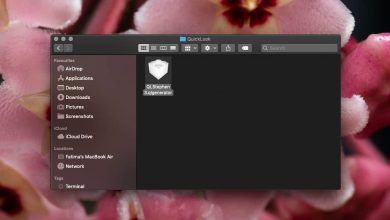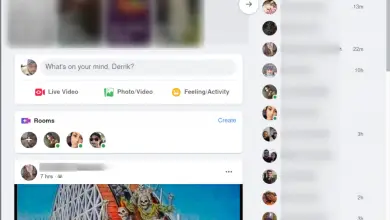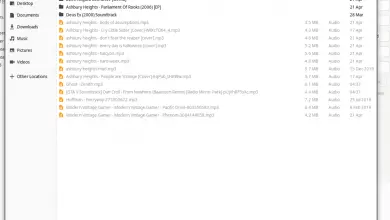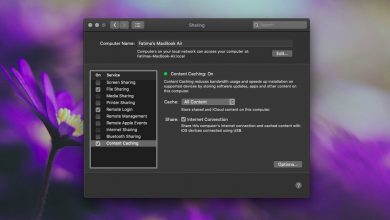Comment flasher plusieurs clés USB sous Linux
Popsicle est une petite application Linux créée par les personnes derrière Pop_OS . C’est un outil de flash USB qui permet aux utilisateurs de flasher des images ISO sur plusieurs appareils en même temps. Dans ce guide, nous vous montrerons comment procéder.
Avant de commencer
Avant de commencer, assurez-vous de disposer de plusieurs lecteurs flash USB d’une capacité d’au moins 2 Go prêts à l’emploi. Assurez-vous que ces lecteurs sont rapides car plus rapide est toujours mieux lors de l’affichage d’images ISO via USB.
Installation de Popsicle sous Linux
L’application Popsicle n’est pas disponible pour une installation par des moyens traditionnels (DEB, RPM, etc.), mais c’est bien. Popsicle est écrit en Rust, ce qui le rend très, très facile à construire à partir des sources. Pour commencer le processus de construction, ouvrez une fenêtre de terminal et suivez les instructions d’installation décrites ci-dessous.
Ubuntu
System76 développe Popsicle pour sa distribution Pop_OS. Pop_OS est basé sur Ubuntu, donc compiler Popsicle dans Ubuntu est tout de suite très simple. Il vous suffit d’installer les packages «git», «cargo» et «libgtk-3-dev».
sudo apt installer git charge libgtk-3-dev
Debian
Debian et Ubuntu sont très similaires en ce qui concerne les paquets (à quelques exceptions près). En conséquence, la création de Popsicle sur Debian nécessite les trois mêmes paquets qu’Ubuntu (git, cargo et libgtk-3-dev).
sudo apt-get install git charge libgtk-3-dev
Arch Linux
Il existe un package Arch Linux pour Popsicle dans AUR. Pour l’installer, entrez les commandes suivantes ci-dessous. Il téléchargera le code source et s’occupera automatiquement de toutes les dépendances.
sudo pacman -S git base-devel git clone https://aur.archlinux.org/trizen.git cd trizen trizen -S palette-git
Feutre
Sur la page GitHub de Popsicle, la prise en charge des distributions RPM telles que Fedora n’est pas mentionnée. Cependant, il est possible de faire fonctionner l’application, tant que vous installez les packages «git», «cargo» et «gtk3-devel».
sudo dnf installer git cargo gtk3-devel
OpenSUSE
Comme Fedora, OpenSUSE n’a pas d’instructions spécifiques pour installer Popsicle, et les développeurs ne soulignent pas le fait qu’il fonctionne dessus. Cela étant dit, si vous installez les dépendances de construction requises, cela devrait fonctionner correctement.
sudo zypper installer git cargo gtk3-devel
Charger la configuration
Après avoir configuré les packages de dépendances requis pour créer Cargo, l’étape suivante consiste à installer le package Cargo-vendor. Le package du fournisseur ne peut être configuré que via Cargo, et sans lui, Popsicle aura du mal à l’installer sous Linux.
Pour installer le package Cargo-vendor sur votre PC Linux, exécutez la commande cargo install suivante dans une fenêtre de terminal. N’exécutez pas la commande avec sudo !
installation de fret pour vendeur
La configuration du package Cargo-Vendor peut prendre quelques minutes, alors asseyez-vous et soyez patient. Une fois le processus terminé, passez à la section suivante du guide.
Configurer la palette
Grâce à l’outil Cargo, la construction et l’installation de Popsicle sont assez faciles. Vous n’avez pas besoin de modifier les paramètres, de configurer manuellement un makefile ou quelque chose comme ça. Au lieu de cela, pour construire le programme, téléchargez le code avec git , allez dans le répertoire avec le CD et compilez le code avec make .
git clone https://github.com/pop-os/popsicle.git
palette de cd faire gtk
Une fois le code créé, installez Popsicle sur votre PC Linux à l’aide de la commande sudo make install .
sudo faire installer gtk
Utilisation de la palette
Pour utiliser Popsicle, commencez par lancer le programme sur le bureau Linux en recherchant «USB Flasher» dans le menu de l’application. Ou ouvrez une fenêtre de terminal et exécutez popsicle-gtk pour le démarrer.
Une fois l’application Popsicle ouverte sur votre ordinateur, suivez les instructions étape par étape ci-dessous pour mettre à jour plusieurs périphériques USB.
Étape 1: Branchez toutes vos clés USB dans les ports USB de votre PC Linux. Assurez-vous que ces appareils sont sur USB 3.0 pour des vitesses rapides.
Étape 2: Dans Popsicle, vous verrez «Choisir une image» Trouvez le bouton «Choisir l’image» et cliquez dessus avec votre souris. Lorsque vous cliquez sur le bouton «Choisir une image», une fenêtre pop-up apparaît.
Dans la fenêtre contextuelle qui apparaît, recherchez l’image ISO que vous souhaitez graver sur USB. Popsicle prend également en charge les fichiers IMG si vous préférez utiliser ce format à la place de l’ISO.
Étape 3: Après avoir sélectionné l’image ISO que vous souhaitez flasher à l’aide de Popsicle, recherchez le bouton «Suivant» dans le coin supérieur droit et cliquez dessus avec votre souris pour passer à la page suivante.
Étape 4: Dans la fenêtre «Select Drives», Popsicle affichera tous les périphériques USB connectés à votre PC Linux. Trouvez le bouton «Sélectionner tout» pour les sélectionner tous, afin que Popsicle puisse l’utiliser pour afficher l’image ISO sur tous les appareils.
Cliquez sur le bouton «Suivant» dans le coin supérieur droit pour passer à la page suivante.
Étape 5: Une fois que vous avez sélectionné tous les périphériques USB dans Popsicle, l’application vous demandera d’entrer votre mot de passe système. Allez-y et cliquez sur «Authentifier». Une fois connecté avec votre mot de passe, Popsicle commencera à envoyer l’ISO à vos périphériques USB. Sois patient; Ça pourrait prendre un moment.
Lorsque Popsicle a terminé de flasher vos périphériques USB, fermez l’application. Vos périphériques USB sont prêts à être utilisés!